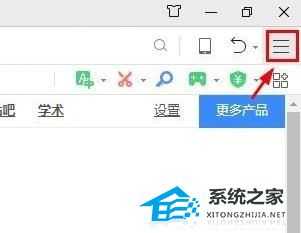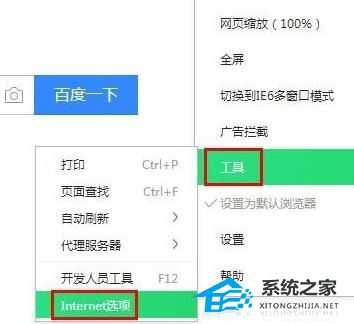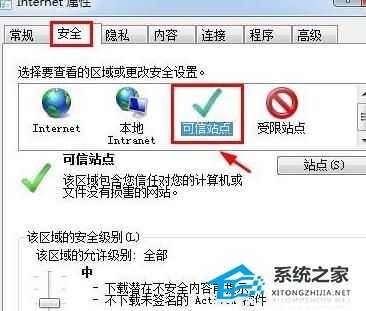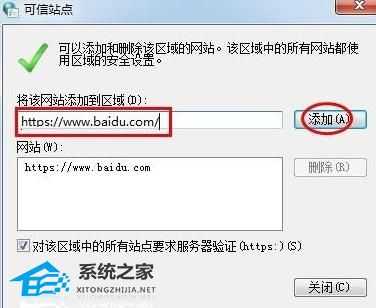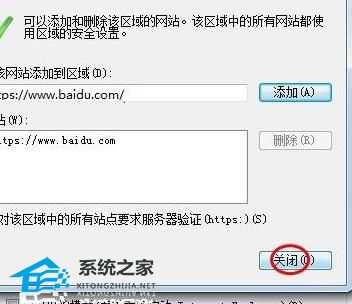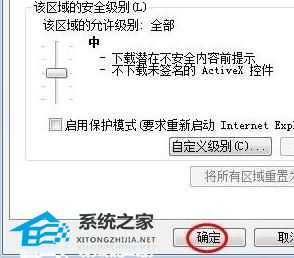神剑山庄资源网 Design By www.hcban.com
360浏览器怎么添加信任站点?360安全浏览器添加信任站点的方法
现在也有不少小伙伴都在使用360浏览器,而最近一部分小伙伴在使用的其浏览网页的时候却遇到了不信任的网站无法打开的情况,那么这种问题要如何去解决呢?其实只要添加上信任站点就可以了,下面就和小编一起来看看方法吧。
360安全浏览器添加信任站点的方法
1、打开360浏览器,点击右上角的“菜单”。
2、选择“工具”点击“Internet选项”。
3、在弹出界面选择“安全”点击“可信站点”。
4、点击“站点”。
5、输入信任的网址后点击“添加”。
6、添加好后点击“关闭”。
7、点击“确定”即可。
以上就是系统之家小编为你带来的关于“360浏览器怎么添加信任站点?360安全浏览器添加信任站点的方法”的全部内容了,希望可以解决你的问题,感谢您的阅读,更多精彩内容请关注系统之家官网。
神剑山庄资源网 Design By www.hcban.com
神剑山庄资源网
免责声明:本站文章均来自网站采集或用户投稿,网站不提供任何软件下载或自行开发的软件!
如有用户或公司发现本站内容信息存在侵权行为,请邮件告知! 858582#qq.com
神剑山庄资源网 Design By www.hcban.com
暂无360浏览器怎么添加信任站点?360安全浏览器添加信任站点的方法的评论...
更新日志
2024年11月15日
2024年11月15日
- 黄乙玲1988-无稳定的爱心肝乱糟糟[日本东芝1M版][WAV+CUE]
- 群星《我们的歌第六季 第3期》[320K/MP3][70.68MB]
- 群星《我们的歌第六季 第3期》[FLAC/分轨][369.48MB]
- 群星《燃!沙排少女 影视原声带》[320K/MP3][175.61MB]
- 乱斗海盗瞎6胜卡组推荐一览 深暗领域乱斗海盗瞎卡组分享
- 炉石传说乱斗6胜卡组分享一览 深暗领域乱斗6胜卡组代码推荐
- 炉石传说乱斗本周卡组合集 乱斗模式卡组最新推荐
- 佟妍.2015-七窍玲珑心【万马旦】【WAV+CUE】
- 叶振棠陈晓慧.1986-龙的心·俘虏你(2006复黑限量版)【永恒】【WAV+CUE】
- 陈慧琳.1998-爱我不爱(国)【福茂】【WAV+CUE】
- 咪咕快游豪礼放送,百元京东卡、海量欢乐豆就在咪咕咪粉节!
- 双11百吋大屏焕新“热”,海信AI画质电视成最大赢家
- 海信电视E8N Ultra:真正的百吋,不止是大!
- 曾庆瑜1990-曾庆瑜历年精选[派森][WAV+CUE]
- 叶玉卿1999-深情之选[飞图][WAV+CUE]